gpedit,对于很多用户来说非常陌生,连小编都要百度百科之后细嚼慢吞才算知道gpedit的作用,gpedit.msc是组策略,说人话就是将系统重要的配置功能汇集成各种配置模块,达到从而达到方便管理计算机的目的,如果你的电脑找不到gpedit.msc怎么办呢?以下方法可以解决。
对于大部分电脑用户来说,管理电脑基本上是借助某些第三方工具,甚至是自己手工修改注册表来实现。其实Windows组策略已经把这些功能集于一体,通过组策略及相关工具完全可以实现我们所需要的功能。
以下就是gpedit.msc找不到的问题或者打不开的解决教程:
1、电脑的组策略编辑器gpedit.msc文件,在我们电脑的C:\Windows\System32文件夹中,大家可以在这个文件夹中找到gpedit.msc组策略编辑器。

2、打开组策略编辑器命令的方法通常是按下键盘“WIN+R”打开运行对话窗,然后输入gpedit.msc,点击确定,这样既可打开电脑组策略编辑器窗口。

3、在本地组策略编辑器窗口中,我们可以对自己电脑的一些功能进行设置。

4、但是有些朋友发现自己电脑的组策略编辑器打不开怎么办呢。我们可以到其它系统版本和自己电脑相同的电脑上,将gpedit.msc文件,复制拷贝到自己电脑。一定要记住是放在C:\Windows\System32文件夹中,这样既可正常使用。

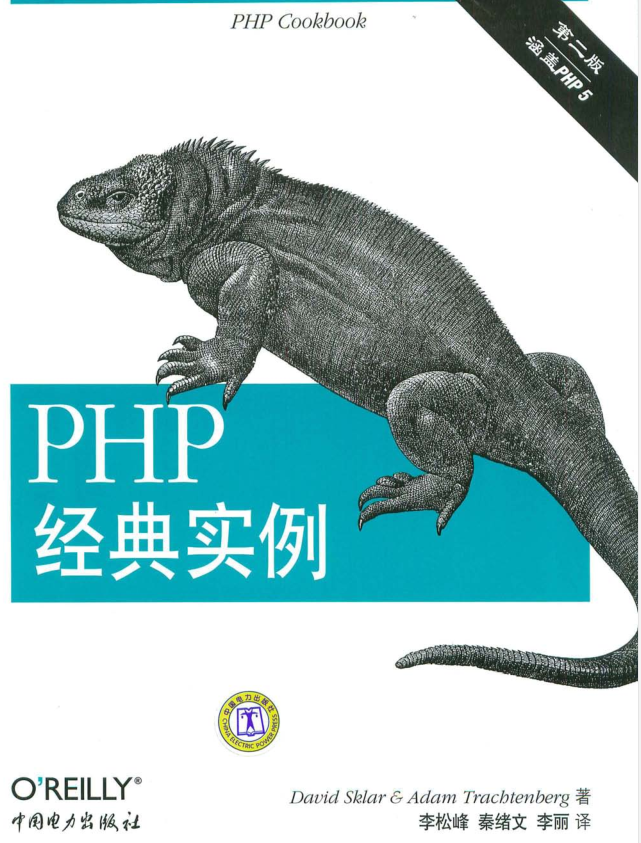
PHP经典实例(第2版)能够为您节省宝贵的Web开发时间。有了这些针对真实问题的解决方案放在手边,大多数编程难题都会迎刃而解。《PHP经典实例(第2版)》将PHP的特性与经典实例丛书的独特形式组合到一起,足以帮您成功地构建跨浏览器的Web应用程序。在这个修订版中,您可以更加方便地找到各种编程问题的解决方案,《PHP经典实例(第2版)》中内容涵盖了:表单处理;Session管理;数据库交互;使用We
 453
453

5、然后这里我们查看自己电脑系统的版本,小编这里是Windows10专业版,那你最好到Windows10专业版的电脑上,复制文件回来,粘贴到自己电脑中。

6、大家也可以到网络上下载gpedit.msc组策略文件。
以上就是gpedit.msc找不到的问题或者打不开的解决教程。
以上就是gpedit.msc找不到的问题怎么解决?的详细内容,更多请关注php中文网其它相关文章!

每个人都需要一台速度更快、更稳定的 PC。随着时间的推移,垃圾文件、旧注册表数据和不必要的后台进程会占用资源并降低性能。幸运的是,许多工具可以让 Windows 保持平稳运行。

Copyright 2014-2025 https://www.php.cn/ All Rights Reserved | php.cn | 湘ICP备2023035733号